u盘重装系统电脑里的东西还在吗
- 分类:U盘教程 回答于: 2023年03月08日 09:10:22
工具/原料:
系统版本:windows10系统
品牌型号:惠普暗影精灵4
软件版本:咔咔装机一键重装系统工具v2290
方法/步骤:
一、重装系统电脑里的东西还在吗?
1、重装系统电脑里的东西的话如果大家是通过电脑本身的系统升级的方法达到的系统重装的目的的话,这种现象是可以选择保存我的文件的,因此电脑上的文件可以选择不丢失的;
2、如果电脑是全新安装的话,重装系统安装到系统盘,系统盘的原来的文件会被导致格式化,因此原来的系统盘的文件就会丢失,所以全新安装的现象,我们需要在安装之前就备份好自己的电脑的重要资料在其他的非系统盘或者u盘以及云盘上;
二、那么遇到系统故障问题怎么重装系统?具体的u盘重装系统步骤如下:
1、首先找到一台可用的电脑,下载安装咔咔装机一键重装系统工具并点击打开,插入一个8g以上的空白u盘,选择u盘重装系统模式,点击开始制作。
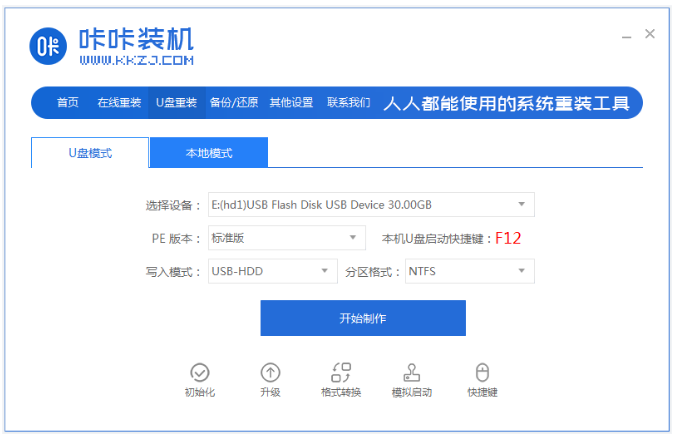
2、选择我们需要安装的操作系统,点击开始制作。
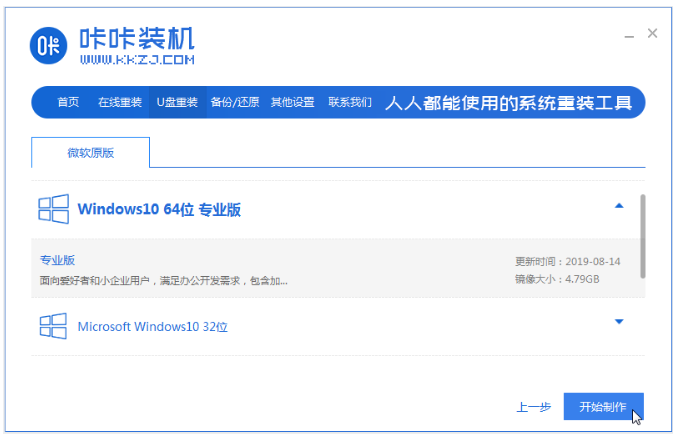
3、装机软件开始制作u盘启动盘。等待成功后快速预览需要安装的电脑主板的启动热键,然后再拔除u盘退出。
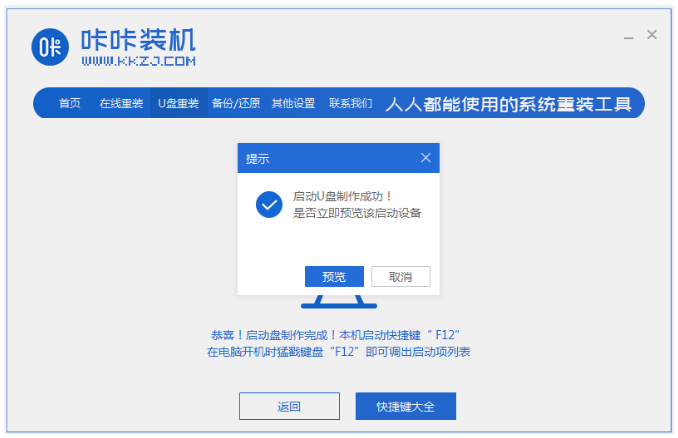
4、插入启动盘进电脑接口,开机不断按启动热键进启动界面,选择u盘启动项回车确定进入到pe选择界面,选择第一项pe系统回车键进入。
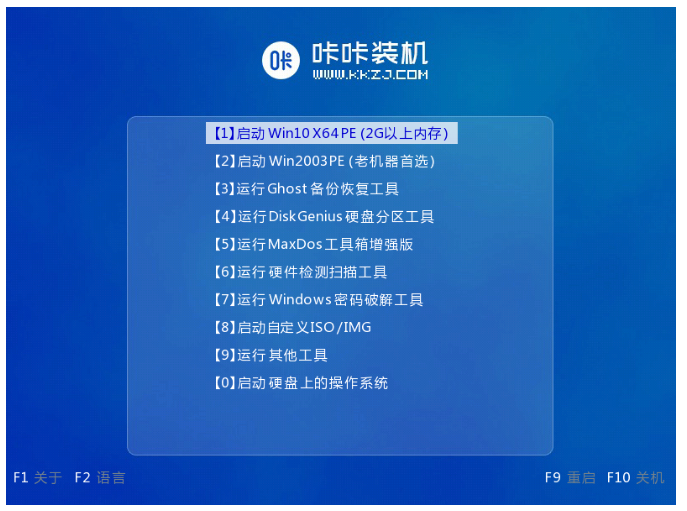
5、在pe系统桌面上点击打开咔咔装机工具,选择我们需要安装的系统点击安装。

6、将系统安装到系统盘c盘,点击开始安装即可。
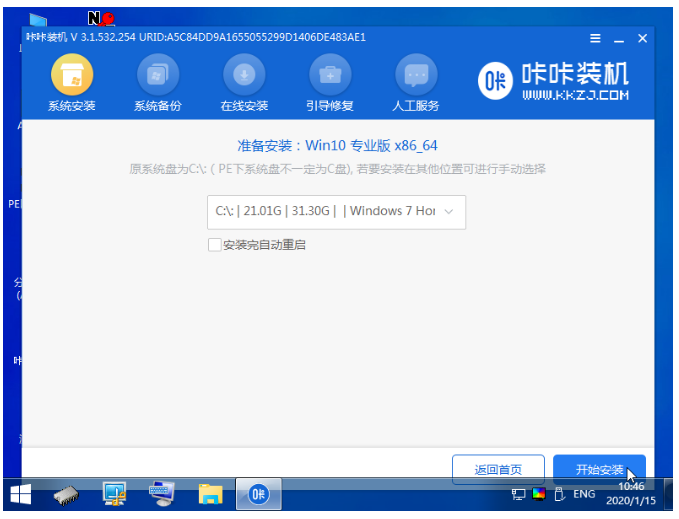
7、安装完成后,点击立即重启电脑。
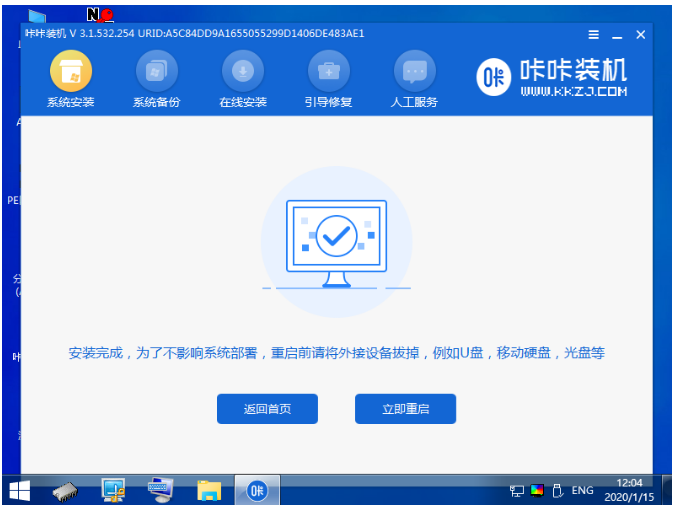
8、耐心等待进入到系统桌面即表示安装完成。
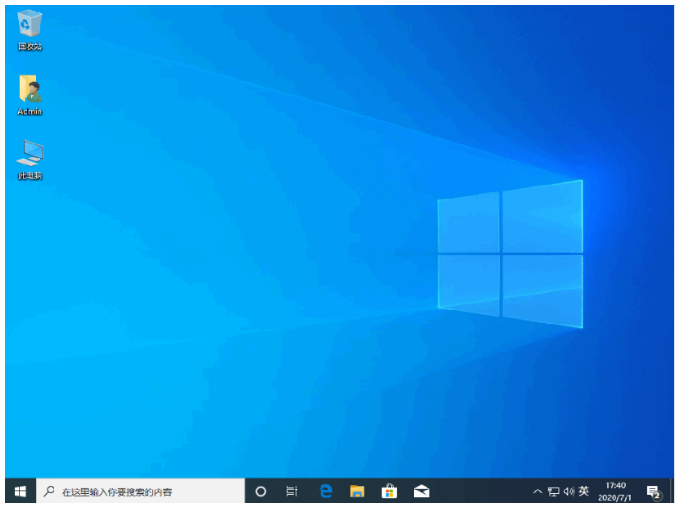
总结:以上是u盘重装系统电脑里的东西还在吗的相关内容介绍,有遇到相关问题不懂的朋友 可以看以上步骤。希望能帮到有需要的朋友。
 有用
26
有用
26


 小白系统
小白系统


 1000
1000 1000
1000 1000
1000 1000
1000 1000
1000 1000
1000 1000
1000 1000
1000 1000
1000 1000
1000猜您喜欢
- 小白系统u盘重装教程图解2022/11/26
- u盘修复工具如何使用,小编教你u盘修复..2017/12/06
- u盘启动系统安装方法图解2017/09/08
- 使用u盘重装系统教程win72023/03/24
- Linux系统安装u盘制作方法步骤..2022/02/05
- 怎么用u盘重装系统电脑2022/10/08
相关推荐
- u盘启动盘工具有哪些2023/01/31
- 黑云一键重装系统官网u盘安装教程..2022/12/06
- 戴尔DellU盘重装系统操作教程..2017/12/15
- 电脑重装系统u盘如何使用2022/10/29
- 常见的u盘数据恢复软件免费版..2022/11/22
- 装机吧u盘装系统教程2022/11/20

















